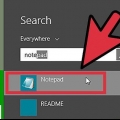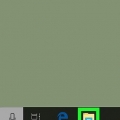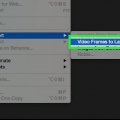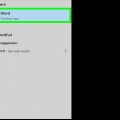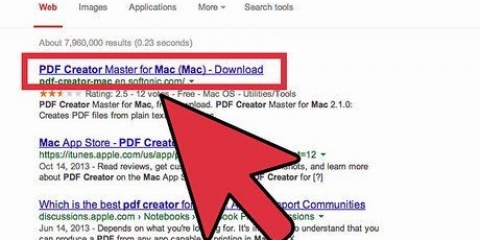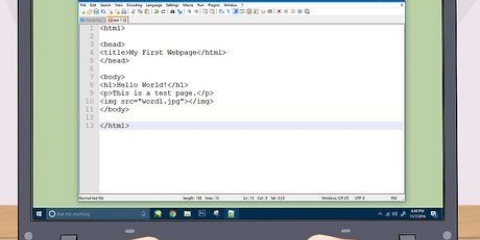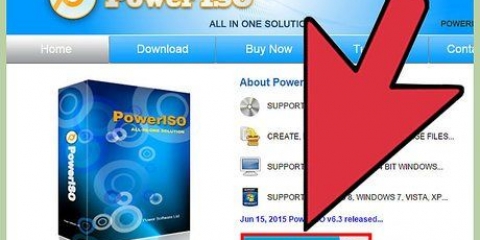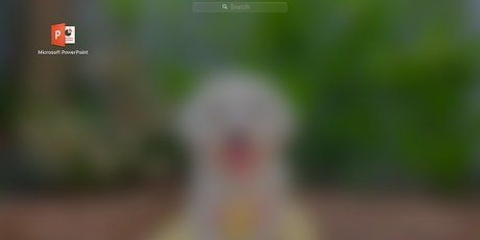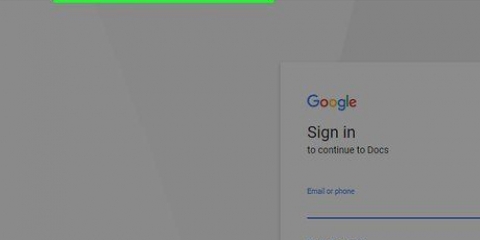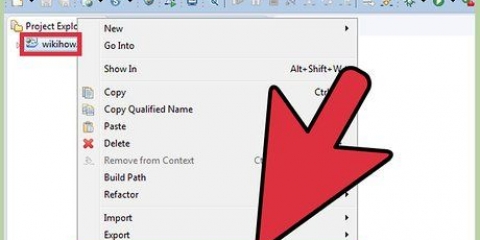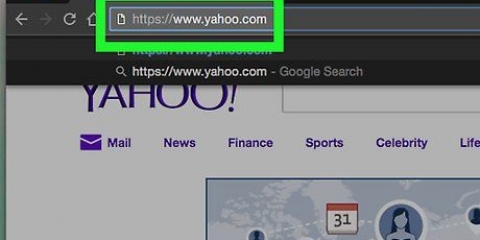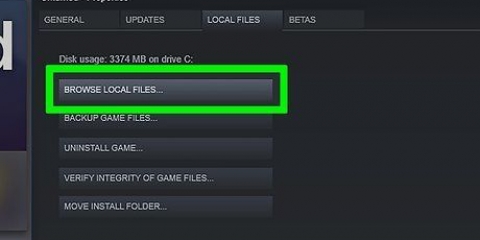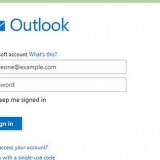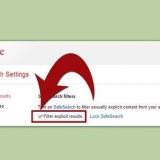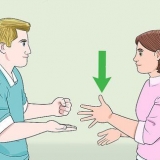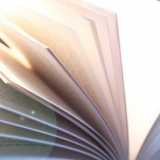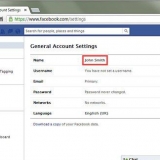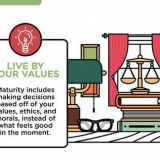ECHO - visar text på skärmen @ECHO OFF - döljer texten som normalt genereras som utdata START - öppnar en fil med motsvarande standardprogram REM - lägger till en kommentarsrad i programmet MKDIR/RMDIR - skapar och tar bort mappar DEL - tar bort en eller flera filer COPY - kopierar en eller flera filer XCOPY - låter dig kopiera filer med omfattande möjligheter FOR/IN/DO - med detta kommando kan du köra loopar på specifika filer TITLE - justerar fönstrets titel 
Klicka på rullgardinsmenyn bredvid "Spara som."
Välja "Alla filer."
Ange ett namn för programmet följt av .fladdermus eller .cmd.
Se till att kodningen är ANSI och spara filen. Detta kommer att kopiera filer från mappen "original-" till mappen "säkerhetskopiering." Du kan ändra sökvägarna till mapparna till de mappar du väljer. Parametern /m indikerar att endast uppdaterade filer kommer att kopieras, /e indikerar att alla undermappar i den angivna mappen kommer att kopieras och /y gör att ett bekräftelsemeddelande visas varje gång en fil skrivs över. Klicka på rullgardinsmenyn bredvid "Spara som." Välja "Alla filer." Ange ett namn för programmet följt av .fladdermus eller .cmd. 8. Spara filen. När du har skrivit ut all kod kan du spara filen i den filtyp som används för batchfiler. Klicka på "Fil" och sedan vidare "Spara som." Klicka på rullgardinsmenyn bredvid "Spara som." Välja "Alla filer." Ange ett namn för programmet följt av .fladdermus eller .cmd.
Skapa en batchfil
En batchfil innehåller en serie DOS-kommandon och skrivs vanligtvis för att automatisera uppgifter som utförs regelbundet. Istället för att skriva samma kommandon om och om igen kan du helt enkelt dubbelklicka på batchfilen. Att skriva en batchfil är lättare än det ser ut. Det svåraste är att se till att allt görs i rätt ordning. Välskrivna batchfiler kan spara mycket tid på lång sikt, särskilt med repetitiva uppgifter.
Steg
Notera: i Linux används skalskript istället för batchfiler.
1. Öppna Anteckningar. I Notepad är det möjligt att skriva ett skript som en textfil och spara det som en batchfil när du är klar. Du öppnar Anteckningar genom att klicka på startmenyn och sedan välja "Alla program," sedan "skrivbordstillbehör" och tryck till sist "Anteckningsblock" att klicka. Du kan också beställa "Att bära ut" använda och anteckningsblock skriv i fönstret.
2. Lär dig några grundläggande kommandon. Batchfiler kör sekvenser av DOS-kommandon, så kommandona du kan använda liknar dem i MS-DOS. Några av de viktigaste kommandona är:
3. Skriv ett program för att skapa en mapp. Ett av de enklaste sätten att lära sig att skapa batchfiler är att fokusera på enkla uppgifter först. Du kan till exempel använda en batchfil för att snabbt skapa flera mappar:
MKDIR c:exempel1 MKDIR c:exempel2

4. Spara filen. När du har skrivit ut all kod kan du spara filen i den filtyp som används för batchfiler. Klicka på "Fil" och sedan vidare "Spara som."



5. Skriv koden för ett enkelt säkerhetskopieringsprogram. Batchfiler är bra för att köra flera kommandon, speciellt när du skriver koden så att filen kan köras flera gånger. Med XCOPY-kommandot kan du skapa en batch-fil som kopierar filer från vissa mappar till en backup-mapp och bara skriver över de filer som har uppdaterats sedan den senaste kopian.
@ECHO OFF XCOPY c:original c:backup /m /e /y
6. Spara filen. När du har skrivit ut all kod kan du spara filen i den filtyp som används för batchfiler. Klicka på "Fil" och sedan vidare "Spara som."
7. Skriv ett mer omfattande program för säkerhetskopiering. Det är trevligt om du enkelt kan kopiera filerna från en mapp till en annan på detta sätt, men tänk om du också vill organisera filerna samtidigt? Du kan använda kommandot FOR/IN/DO för det. Du kan använda det här kommandot för att ange var en fil ska kopieras beroende på dess tillägg.
@ECHO OFF cd c:source REM Detta är platsen för de filer du vill organisera FÖR %%f IN (*.doc *.txt) GÖR XCOPY c:source"%%f" c:text /m /y REM Flyttar alla filer med filändelse .doc eller REM .txt från c:source till c:text REM %%f är en variabel FÖR %%f IN (*.jpg *.jpg *.bmp) GÖR XCOPY C:source"%%f" c:images /m /y REM Flyttar alla filer med filändelse .jpg, .jpg,REM eller .bmp från c:source till c:images
Tips
- Du måste använda citattecken om du vill öppna en mapp eller fil med mellanslag i namnet, till exempel start "C:Documents and Settings".
- Batchfiler kan också ha tillägget .har cmd. De fungerar annars likadant, men en fil med filtillägget .cmd är en 32-bitars fil medan en fil med filtillägget .bat är en 16-bitars fil.
- Du kan använda textredigerare från tredje part för att redigera din batchfil, t.ex UltraEdit. Dessa program är dock ett slöseri med tid när du skriver enkla batchfiler.
Varningar
- Att skriva en batchfil kan vara farligt beroende på vilka kommandon du använder. Se till att du vet vad du gör och att du inte använder några farliga kommandon (t.ex. kommandon för att radera filer).
Оцените, пожалуйста статью